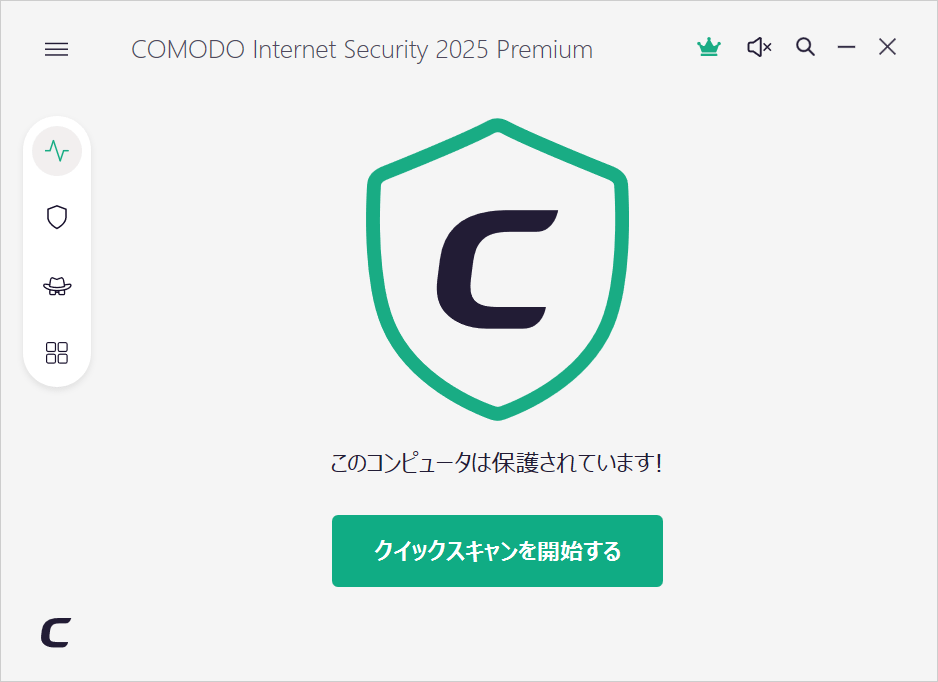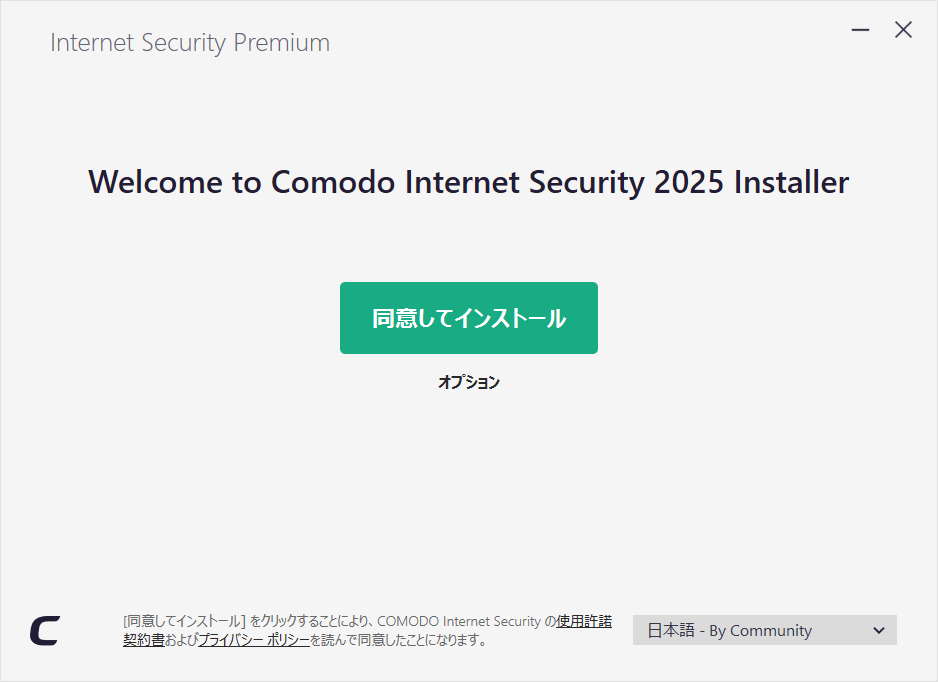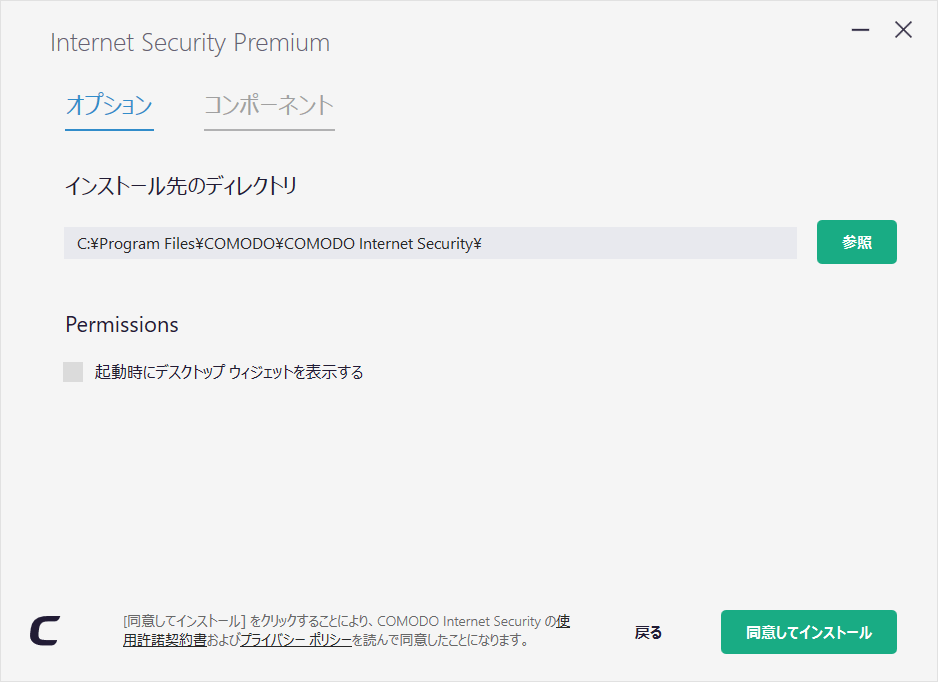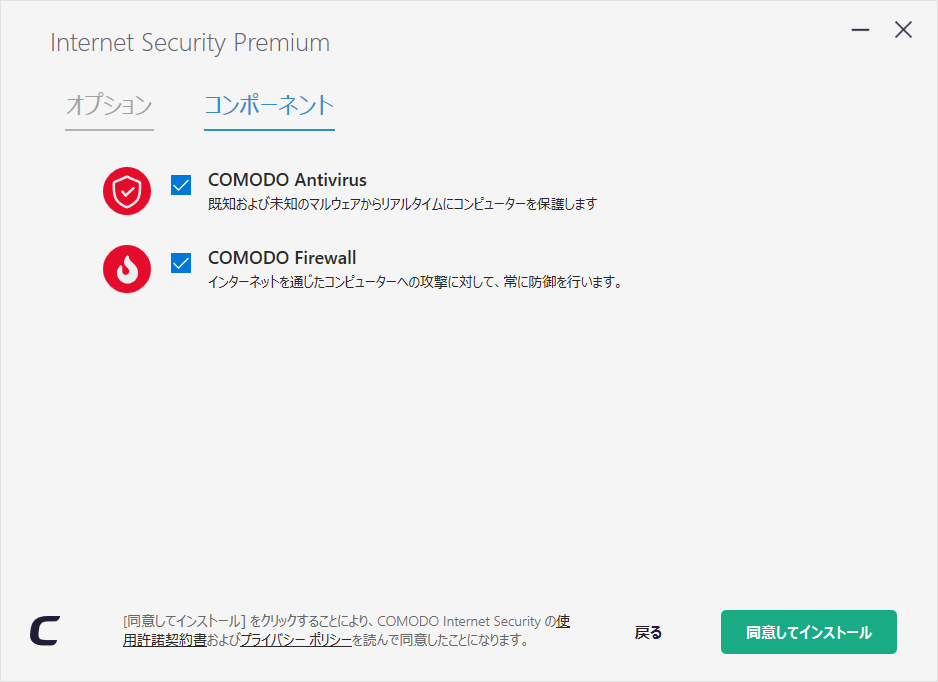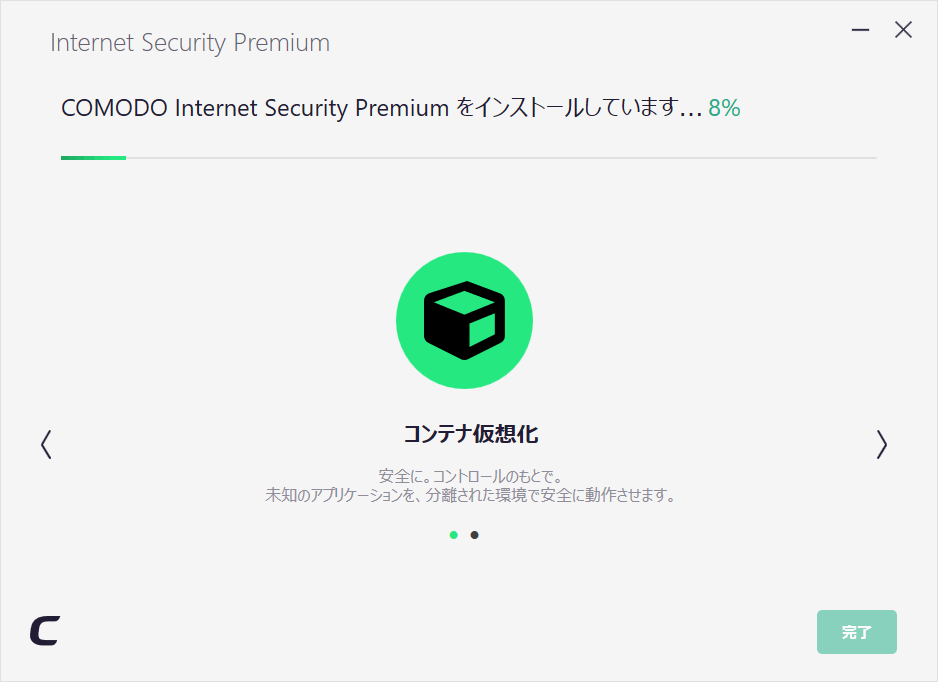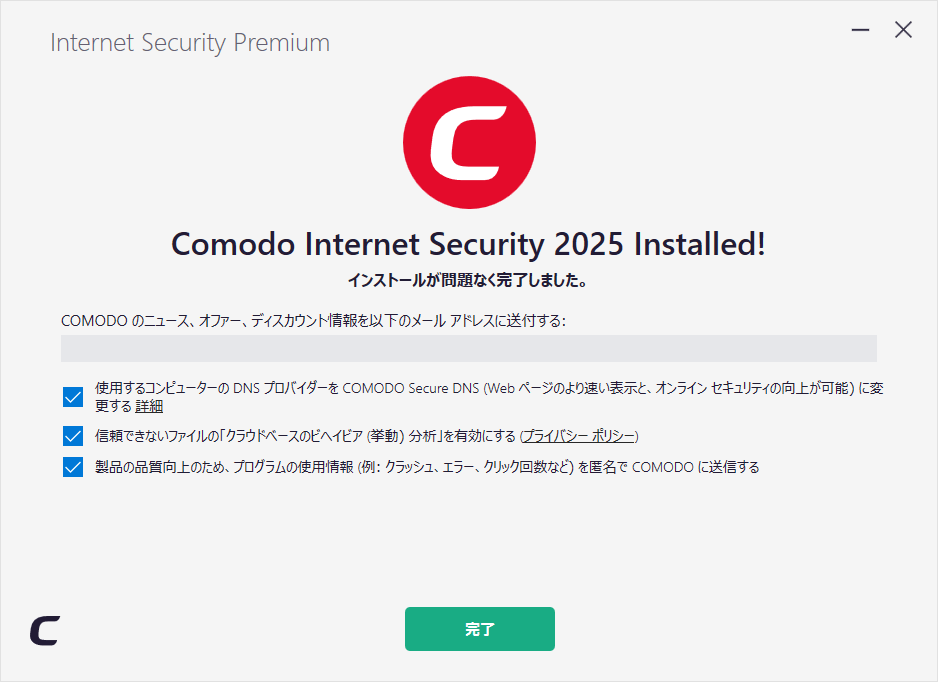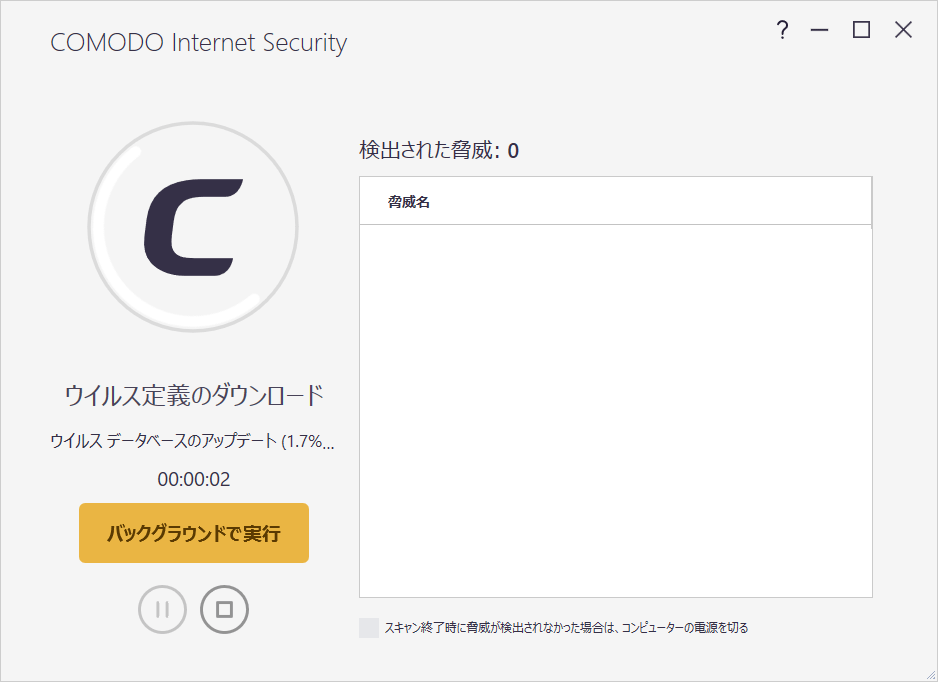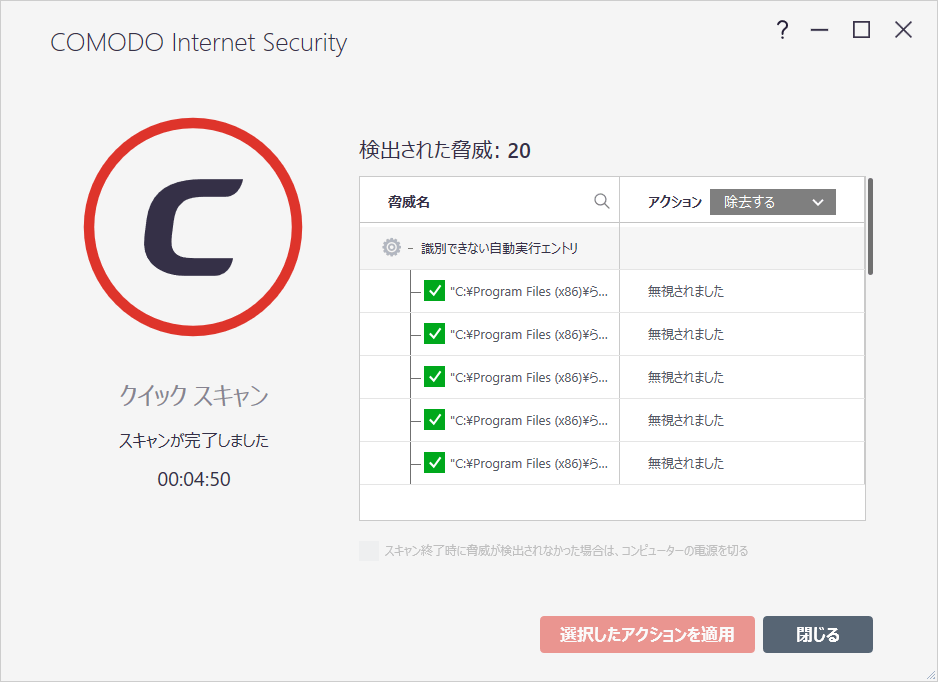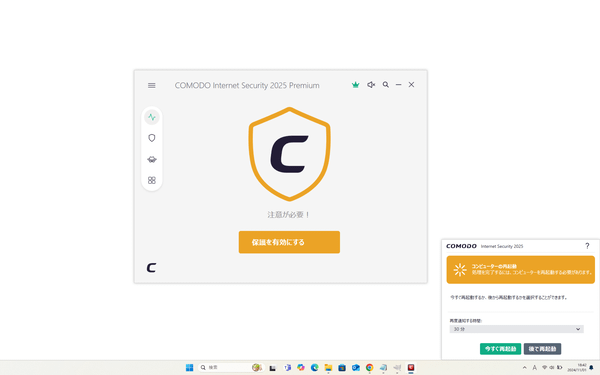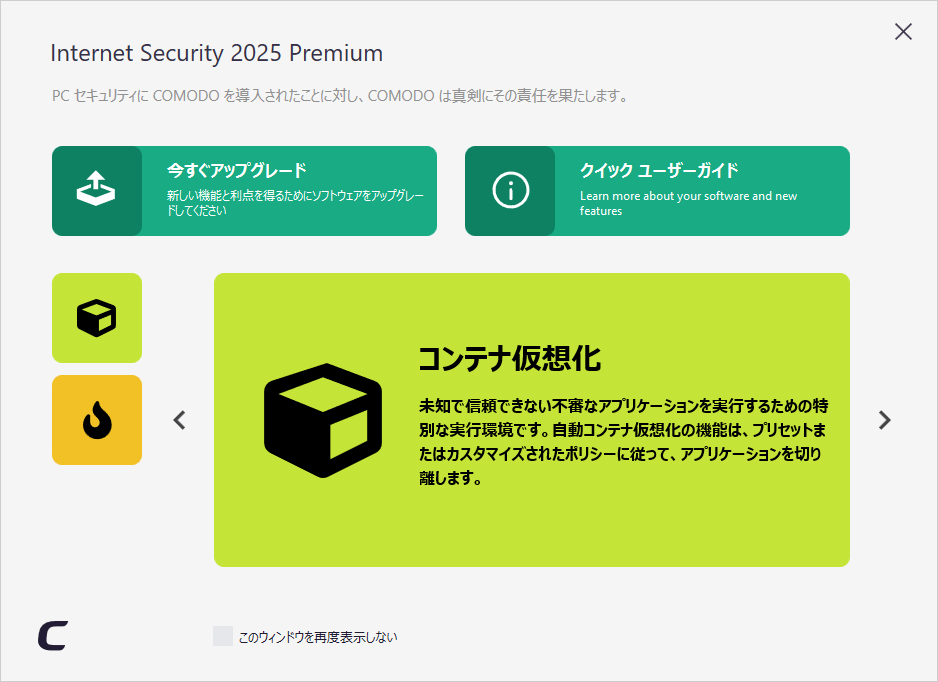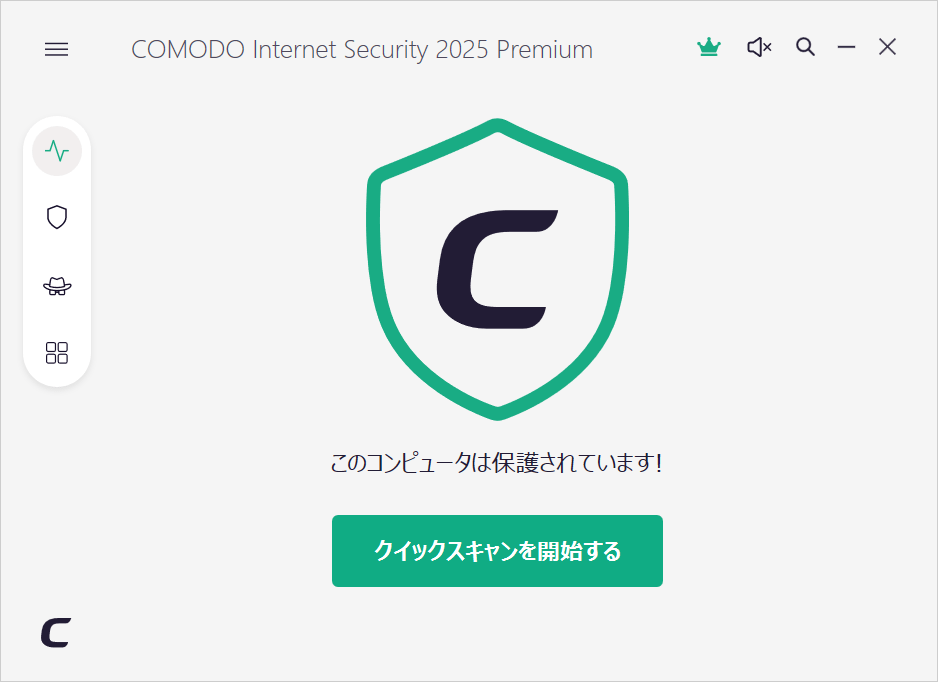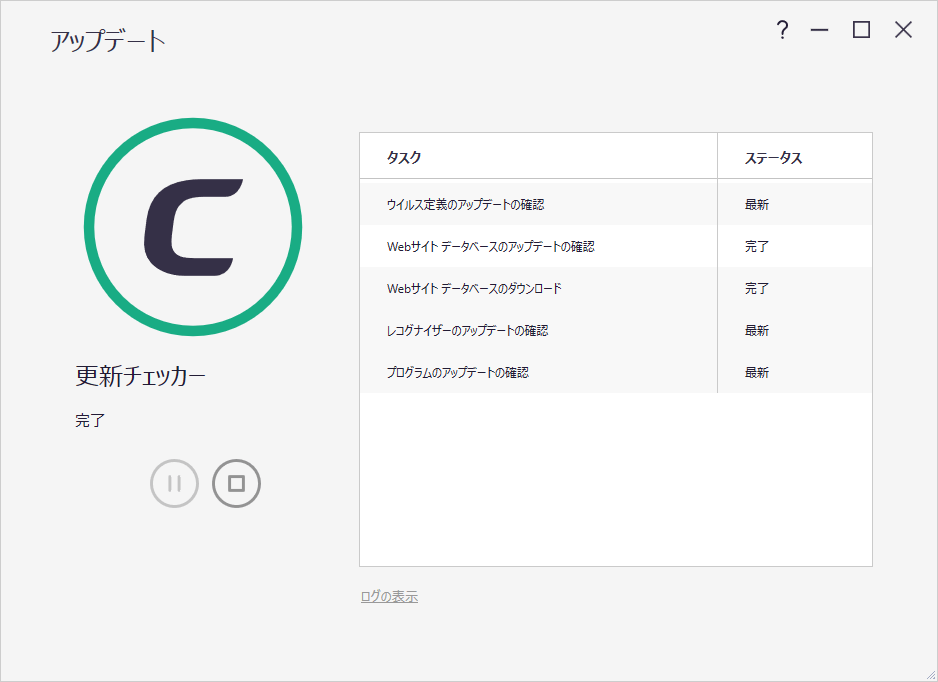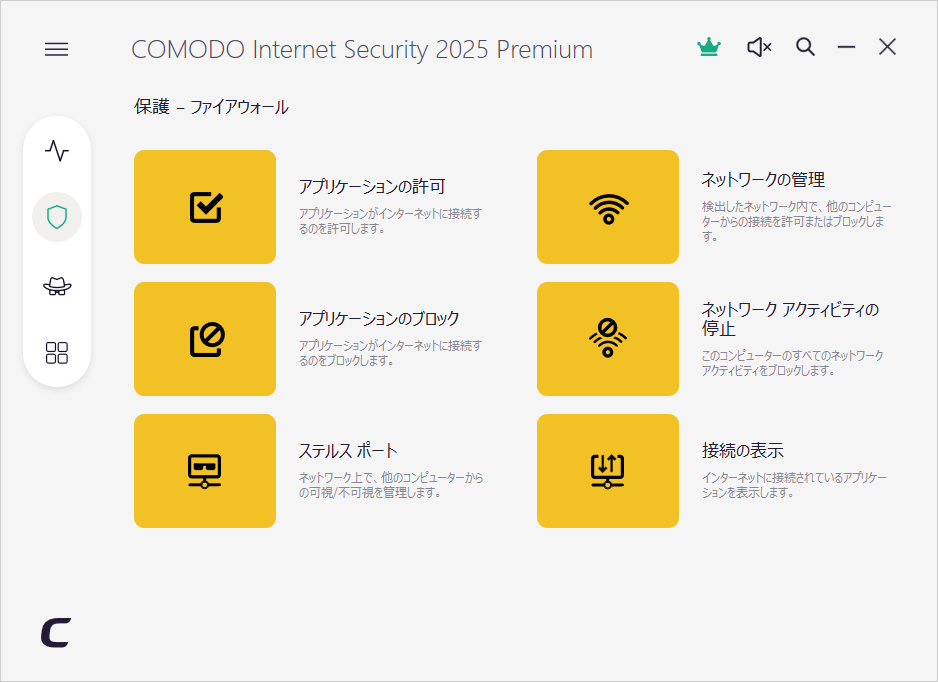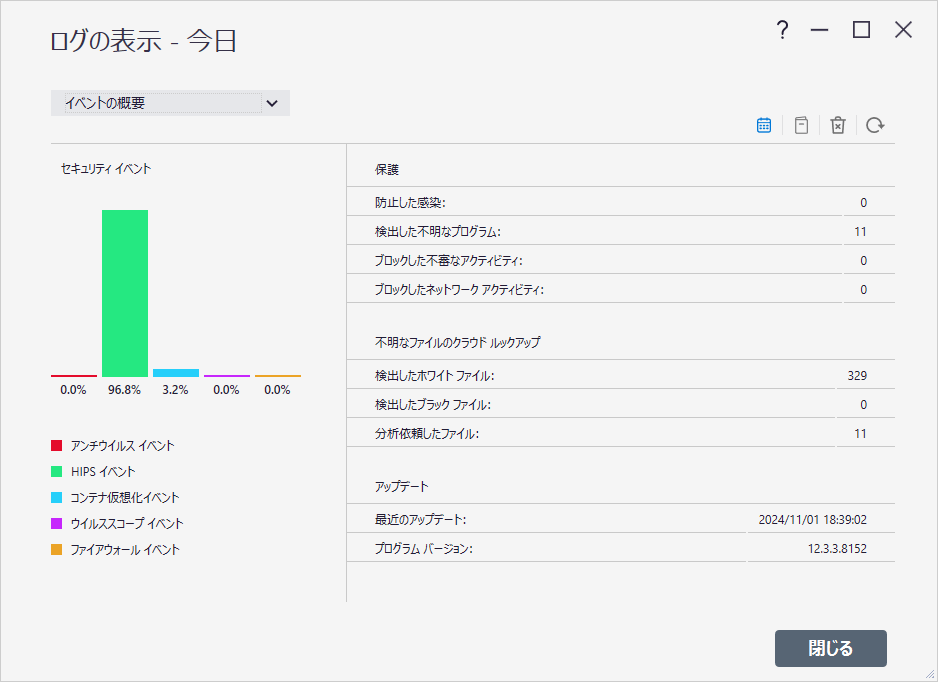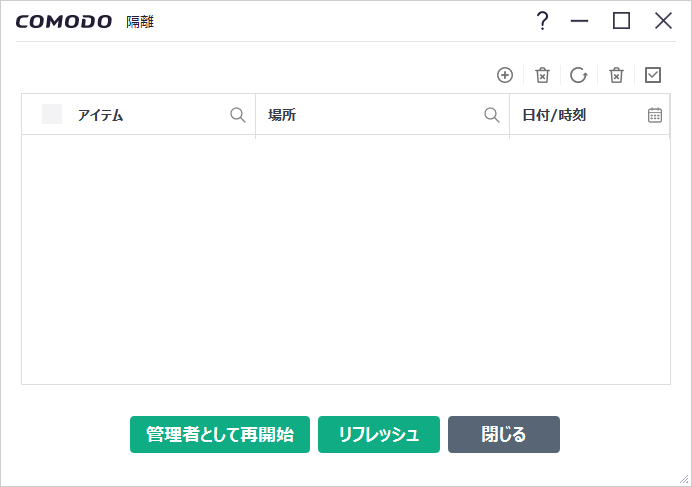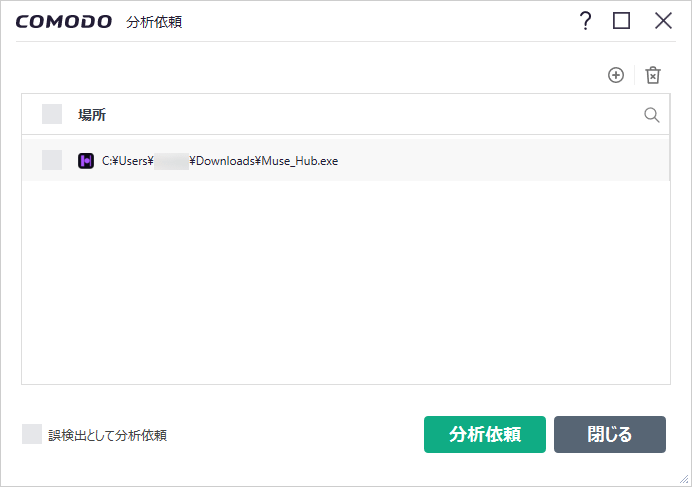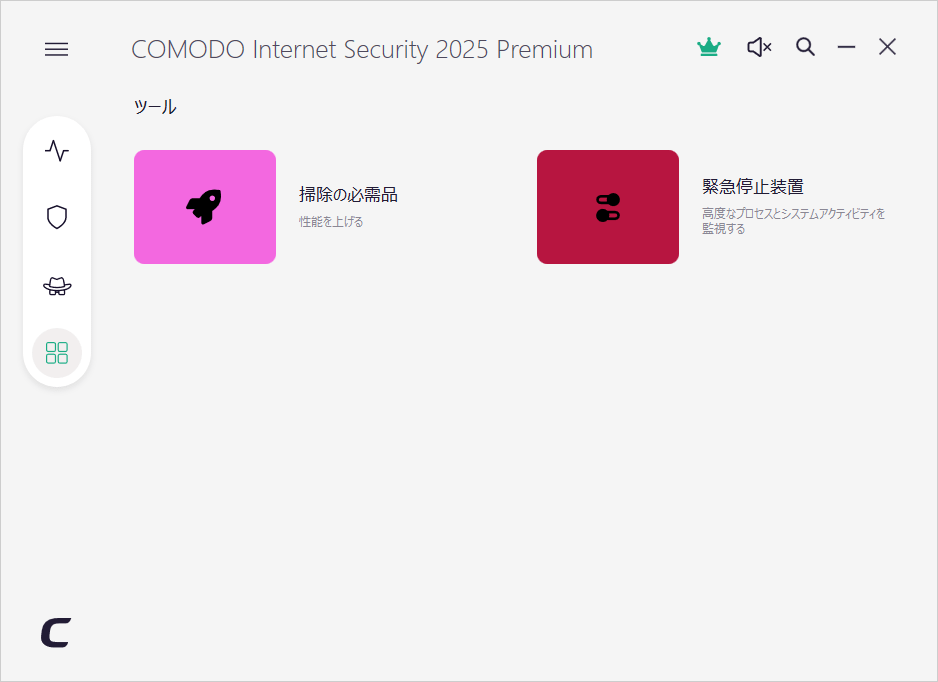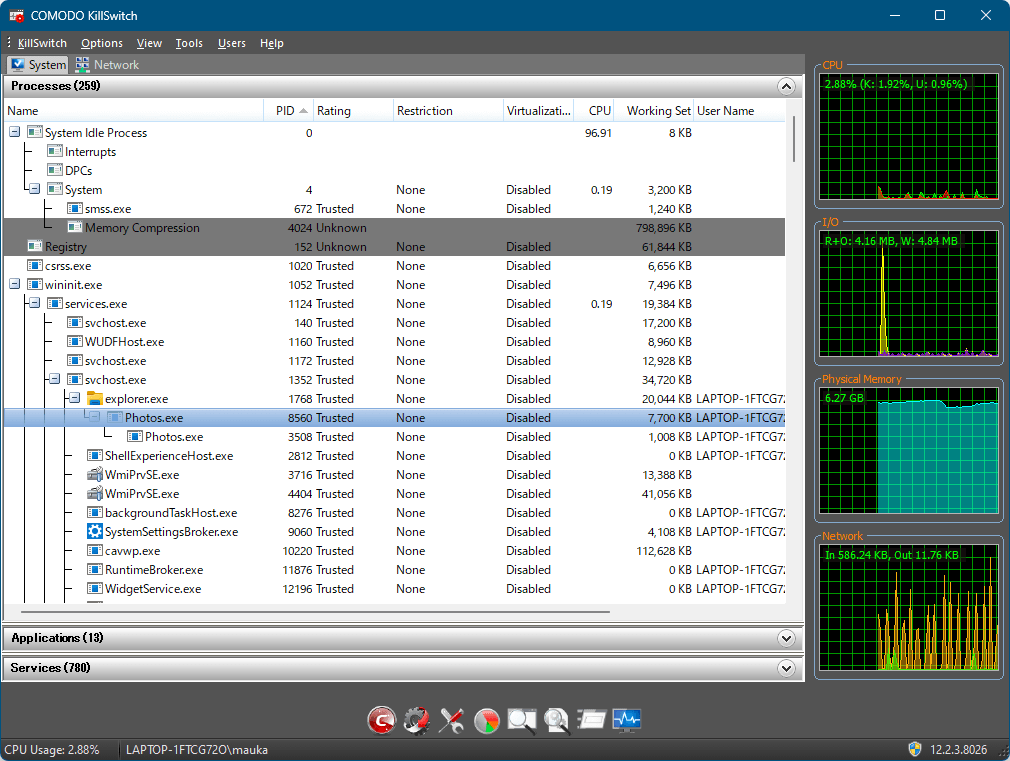不審なアプリケーション実行時の自動サンドボックス実行機能が搭載されたセキュリティソフトです。
第三者に情報を盗み取られないようにするセキュアショッピング機能も搭載。
コンピュータ内のマルウェアやスパイウェアなどを検出して除去できるアンチウイルス機能、クリティカルな領域への直接アクセスを監視する HIPS 機能、高機能ファイアウォール、サンドボックス内でソフトウェアを安全に実行できる仮想デスクトップ、緊急時のレスキューディスクの作成など、魅力的な機能を無料で利用できます。
COMODO Internet Security 2025 の使い方
ダウンロード と インストール
- 提供元サイトのフォーラムへアクセスし、「CIS Premium 2025」右の「Download Here」リンクをクリックしてダウンロードします。
- ダウンロードしたセットアップファイル(cispremium_installer.exe)からインストールします。
- 「Welcome to Comodo Internet Security 2025 Installer」画面が表示されるので「同意してインストール」ボタンをクリックしてインストールを開始します。
※ 「オプション」をクリックした場合、「インストール先の選択」および「インストールコンポーネントの選択」(COMODO Antivirus / COMODO Firewall)が可能です。
- COMODO Antivirus
既知および未知のマルウェアからリアルタイムに保護を行います。 - COMODO Firewall
インターネットを通じた攻撃から常にコンピューターを防御するファイアウォールソフトです。
- COMODO Antivirus
- インストール中です。
- インストール完了です。
次のオプションを選択できます。- 使用するコンピューターの DNS プロバイダーを COMODO Secure DNS (Web ページのより速い表示と、オンラインセキュリティの向上が可能)に変更する
COMODO が提供するセキュアな DNS。
ネットワーク通信の際に、表示しようとしている Web サイトのドメインが安全かどうかをチェックします。
※ デメリットとしては DNS レベルでブロックするため、安全だとわかっていてアクセスしたいサイトがあったとしても、COMOD Secure DNS が危険なサイトと判断した場合にはアクセスできなくなります。DNS を変更しない限りはページを閲覧することができません。 - 信頼できないファイルの「クラウドベースのビヘイビア(挙動)分析」を有効にする
信頼できないファイルについて「クラウドベースの振る舞い解析」を有効にします。
最近のセキュリティソフトに搭載されている機能で、こちらのデータを送信する代わりにクラウド情報を利用して脅威をいち早く察知できます。
個人情報に関わるファイルも送信される場合があるため、送信したくない場合はチェックを外します。 - 製品の品質向上のため、プログラムの使用情報(例:クラッシュ、エラー、クリック回数など)を匿名で COMODO に送信する
製品の品質向上のために匿名の使用状況を送信します。
ソフトの製品開発向上に協力する場合はチェックを入れておきましょう。
- 使用するコンピューターの DNS プロバイダーを COMODO Secure DNS (Web ページのより速い表示と、オンラインセキュリティの向上が可能)に変更する
使い方
初回起動時
インストールが終わると COMODO Internet Security が起動し、自動でウイルス定義のダウンロード、クイックスキャンを行います。PC の再起動が推奨されるので、「今すぐ再起動」ボタンをクリックして PC を再起動します。
Windows を再起動すると、簡易チュートリアルが表示されます。
起動時に毎回表示されるので不要な場合は画面左下の「このウィンドウを再度表示しない」にチェックを入れると表示されなくなります。
続けてメイン画面が表示されます。
Windows 再起動前にイエローベースで「注意が必要!」と表示されていたものが、グリーンベースで「このコンピュータは保護されています!」の表示に切り替わっていることを確認できます。
※ タスクトレイのアイコンをダブルクリックするか、デスクトップのアイコンやスタートメニューからでもメイン画面を表示できます。
「保護」画面
画面左の上から2番目のアイコンをクリックすると「保護」画面が表示されます。スキャン
コンピュータのスキャンを行います。- クイックスキャン
一般的に感染しやすい領域とメモリをスキャンします。 - フル スキャン
コンピューター内のすべてのファイルとフォルダーをスキャンします。 - 評価スキャン
クラウド上の評価を利用して感染しやすい領域とメモリをスキャンします。 - カスタム スキャン
任意のファイルやフォルダーをスキャン、またはカスタムスキャンプロファイルを実行します。
行動分析
設定画面から HIPS(ホスト型侵入防止システム)を有効にできます。HIPS コンポーネントは、オペレーティングシステムの重大なアクティビティを監視し、マルウェアの動作からコンピューターを保護します。
アップデート
手動でウイルス定義ファイル、プログラムの更新があるかチェックを行い、更新がある場合はアップデートを行います。※ デフォルトでは1日ごとにプログラムのアップデートチェック、6時間ごとにデータベースのアップデートチェックを行います。
コンテナ仮想化
コンテナ(サンドボックスのようなもの)内で安全ではないアプリケーションの実行を行います。- 仮想アプリケーションの実行
コンテナ内でアプリケーションを実行し、デスクトップにアプリケーションへのショートカットを作成します。 - コンテナのリセット
コンテナ内のすべてのコンテンツを削除し、コンテナ内のデータをクリーンな状態にします。 - アクティブなプロセスの表示
コンピューター上のアクティブなプロセスの詳細を表示します。 - 共有領域を開く
仮想化されたアプリケーションと実際のアプリケーションとの間で共有領域を開きます。 - アクティビティのモニタリング
COMODO KillSwitch を起動して、プロセスの詳細やシステム アクティビティをモニタリングします。 - 仮想デスクトップの実行
安全な仮想デスクトップを作成して使用を開始します。
ファイアウォール
- アプリケーションの許可
アプリケーションがインターネットに接続するのを許可します。 - アプリケーションのブロック
アプリケーションがインターネットに接続するのをブロックします。 - ステルスポート
ネットワーク上で、他のコンピューターからの可視/不可視を管理します。 - ネットワークの管理
ネットワーク内で、他のコンピューターからの接続を許可またはブロックします。 - ネットワーク アクティビティの停止
このコンピューターのすべてのネットワーク活動をブロックします。 - 接続の表示
インターネットに接続されているアプリケーションを表示します。
「分析」画面
画面左の上から3番目のアイコンをクリックすると「分析」画面が表示されます。タスクマネージャーの起動
タスクマネージャーを起動して、現在実行中のセキュリティタスクを表示します。ログの表示
セキュリティに関するイベント、アクティビティ、アラートの記録を表示します。隔離された驚異の表示
ウイルス スキャナーによって隔離された脅威を管理・表示します。ファイルの分析依頼
不審なファイルを COMODO へ送信して分析を依頼できます。アプリケーションのブロック解除
セキュリティコンポーネントによってブロックされたアプリケーションのブロックを解除します。「ツール」画面
画面左の上から4番目のアイコンをクリックすると「ツール」画面が表示されます。掃除の必需品
COMODO Cleaning Essentials をインストールし、PC 内の不要ファイルをクリーンアップします。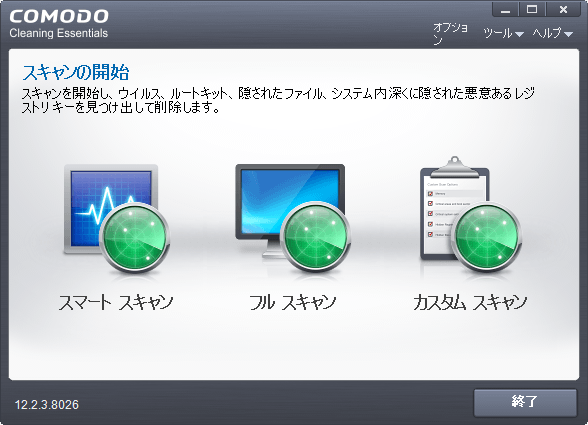
「ツール」画面 - 掃除の必需品 - COMODO Cleaning Essentials
緊急停止装置
COMODO KillSwitch をインストールし、プロセスやネットワークを管理しますします。更新履歴
※ 機械翻訳で日本語にしています。
Version 12.3.4.8162 (2024/10/31)
- このバージョンでは、2 つの主要な更新が導入されています。
- 既存のバージョンからの直接アップグレード: 新規インストールを必要とせずに、このバージョンにシームレスにアップグレードできるようになりました。更新を確認して、CIS ユーザー インターフェイス内から直接アップグレードします。
- 潜在的な封じ込め問題の修正: 潜在的な封じ込め問題に対処して解決し、システムの完全なセキュリティを確保しました。
Version 12.3.3.8152 (2024/10/31)
- このバージョンでは、最近の証明書の問題が解決されています。